النسخ الاحتياطي واستعادة ملفاتك في نظام التشغيل ويندز 10
How to backup and restore files in Windows 10
النسخ الاحتياطي واستعادة ملفاتك في نظام التشغيل ويندز 10: يعد النسخ الاحتياطي للبيانات أمرًا مهمًا حقًا، يمكن أن يساعدك النسخ الاحتياطي في حفظ ملفات ومجلدات البيانات الهامة، هناك أوقات يتعرض فيها المستخدم لتعطل نظام التشغيل ويندز أو حذف البيانات أو مشكلة في الأجهزة، يمكن أن تؤدي كل هذه الأنواع من المشكلات إلى إزالة البيانات وفي الغالب لن يمكنك استردادها إلا إذا كان لديك نسخة احتياطية من الملفات والمجلدات.
إذا كنت تبحث عن كيفية النسخ الاحتياطي واستعادة ملفاتك في نظام التشغيل ويندز 10 فهذه المقالة كتبت خصيصًا من أجلك، تابع معنا.
النسخ الاحتياطي واستعادة ملفاتك في نظام التشغيل ويندز 10
فيما يلي مجموعة من أفضل الطرق التي يمكنك استخدامها للنسخ الاحتياطي للملفات في نظام التشغيل ويندز 10 بسهولة.
1. استخدام القرص الصلب الخارجي
يعد القرص الصلب أداة سهلة ومريحة للغاية لتخزين البيانات والملفات، هناك العديد من العلامات التجارية والسعات المختلفة لمحركات الأقراص، يمكنك اختيار القرص الصلب وفقًا لمتطلباتك، قبل إجراء أي عملية شراء، نوصيك بمحاولة قراءة تقييمات المستخدمين ونصائح الخبراء حول العلامة التجارية وجودة القرص الصلب، قد تجد العديد من العلامات التجارية التي تقدم محركات الأقراص الصلبة بأسعار رخيصة ولكن الجودة ليست على مستوى العلامة، لذا حاول الشراء من علامة تجارية أصلية وموثوقة.
اتبع الخطوات المذكورة أدناه لإنشاء ملفات الاستعادة والنسخ الاحتياطي في نظام التشغيل ويندز 10.
قم بتوصيل القرص الصلب الخارجي ثم افتح لوحة التحكم .
في لوحة التحكم، انتقل إلى قسم النظام والأمان .
الآن انقر على خيار ” النسخ الاحتياطي والاستعادة “.
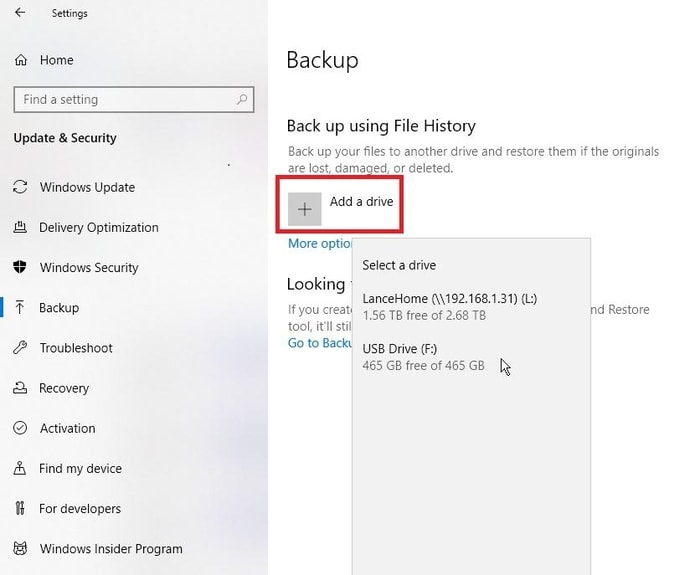
انقر فوق “النسخ الاحتياطي والاستعادة”.
ثم انقر فوق الخيار ” إنشاء صورة النظام “.
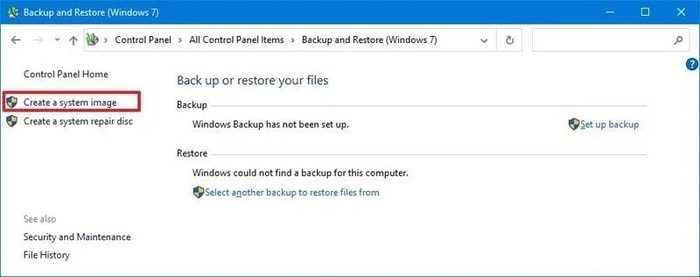
انقر فوق “إنشاء صورة النظام”.
الآن حدد القرص الصلب الخارجي الخاص بك من القائمة المنسدلة الموجودة على القرص الصلب .
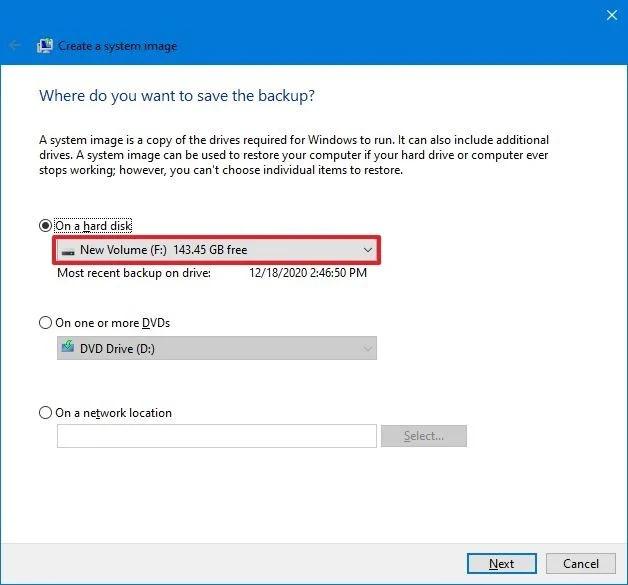
حدد القرص الصلب الخارجي الخاص بك
بعد ذلك حدد موقع النسخ الاحتياطي وابدأ النسخ الاحتياطي.
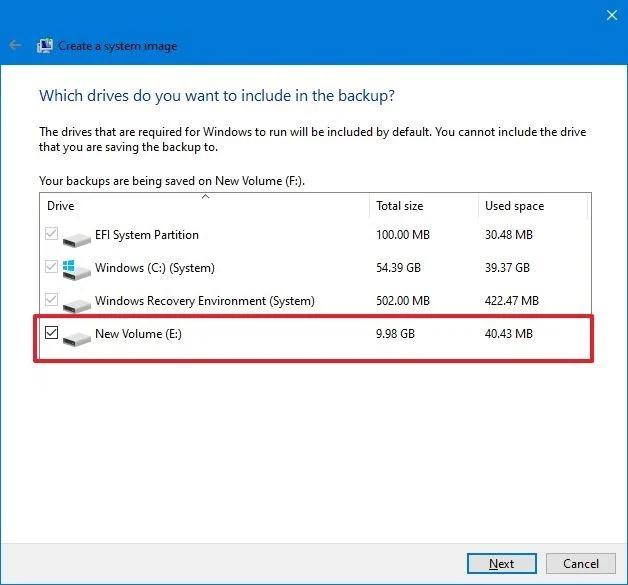
حدد موقع النسخ الاحتياطي
يمكن أن تستغرق العملية بعض الوقت اعتمادًا على كمية البيانات التي يجب نسخها احتياطيًا، بمجرد بدء تشغيله، يمكنك استخدام جهاز الكمبيوتر الخاص بك بشكل طبيعي لجميع الأعمال الأخرى.
سيتم إعلامك بمجرد اكتمال عملية النسخ الاحتياطي وسيتم سؤالك عما إذا كنت تريد إنشاء قرص إصلاح النظام، إذا كان جهاز الكمبيوتر الخاص بك يحتوي على محرك أقراص مضغوطة، فيمكنك المتابعة بالموافقة على الخيار أو يمكنك حتى تخطي هذا الخيار.
باستخدام هذه الطريقة، يمكنك بسهولة العثور على حل لكيفية عمل نسخة احتياطية من الملفات في نظام التشغيل ويندز 10 على محرك أقراص خارجي.
2. استخدام محركات أقراص النظام
هذه طريقة أساسية وسهلة للغاية ستجد من خلالها حلاً لكيفية النسخ الاحتياطي للملفات، يمكنك تحديد أي محرك أقراص ترغب في تخزين بياناتك فيه، للحصول على مساعدة خطوة بخطوة، اقرأ الخطوات التالية:
انقر فوق زر البدء أو ويندز من الزاوية اليسرى السفلية من الشاشة.
من القائمة التي ظهرت، انقر على خيار “الإعدادات” .
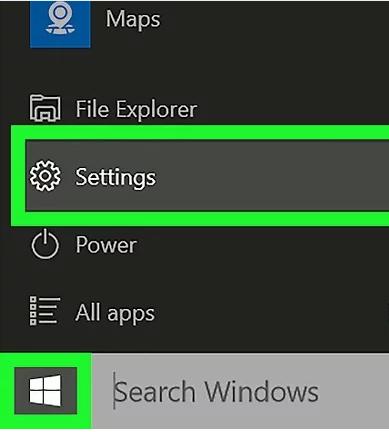
انقر على خيار “الإعدادات”.
في نافذة الإعدادات، حدد خيار ” التحديث والأمان “.
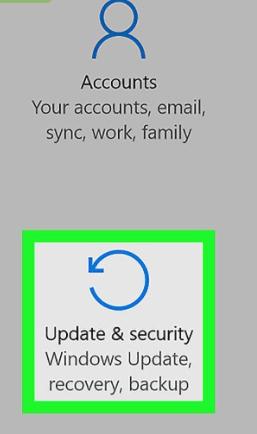
حدد “التحديث والأمان”
حدد خيار النسخ الاحتياطي .
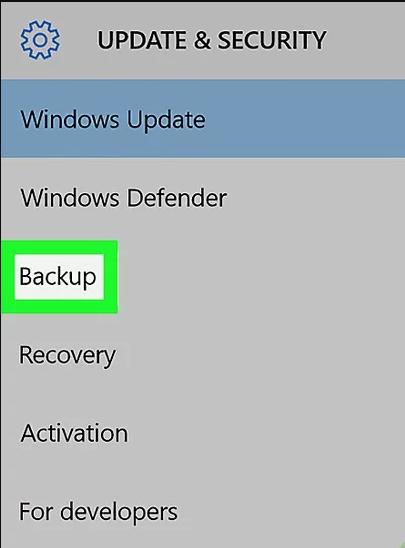
حدد خيار النسخ الاحتياطي
ثم انقر فوق خيار ” إضافة محرك أقراص “.
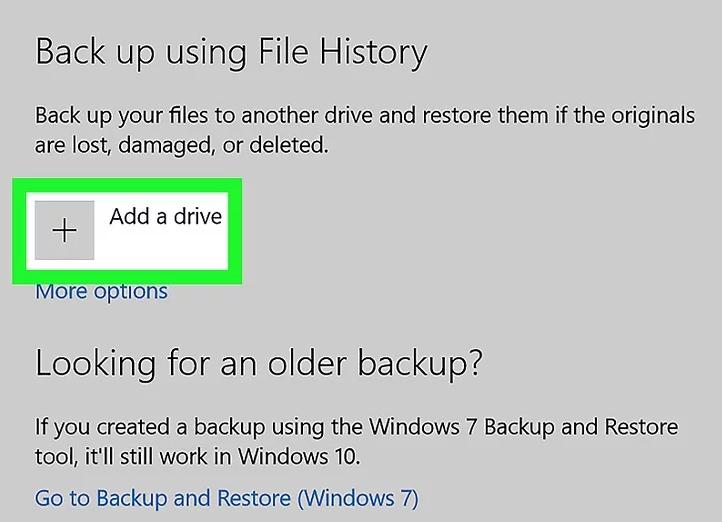
انقر فوق خيار “إضافة محرك أقراص”.
يمكنك الآن تحديد محرك الأقراص الذي تريد تخزين النسخة الاحتياطية فيه.
3. استخدم التخزين السحابي
إذا كنت تبحث عن خيار أكثر ملاءمة وأفضل يمكنك من خلاله تخزين ملفاتك والوصول إليها بسهولة، فالتخزين السحابي هو الخيار الأفضل الذي يمكنك اختياره، تعتمد الخدمات التي يقدمها مقدمو الخدمة على خطة الاشتراك، سيتعين عليك دفع الرسوم حسب متطلبات المساحة الخاصة بك، كلما زادت مساحة التخزين التي تحتاجها، زاد المبلغ الذي يتعين عليك دفعه.
أفضل جزء في تخزين ملفات النسخ الاحتياطي باستخدام الخدمة السحابية هو أنه يمكنك بسهولة فتح هذه الملفات في أي مكان واستعادتها، احتمال فقدان البيانات قليل جدا، هناك العديد من خدمات التخزين السحابي المتاحة، يمكنك اختيار أي منها والاشتراك في خدماتها.
بعد اختيار الخدمة السحابية يمكنك بسهولة تحميل الملفات بالطريقة التي تريدها، قد تحتاج إلى اتصال جيد بالإنترنت لتحميل الملفات وإلا ستكون سرعة التحميل بطيئة، بمجرد قيامك بتحميل الملفات، يمكنك الوصول إليها من خلال الكمبيوتر أو الهاتف المحمول الخاص بك بسهولة، يمكنك أيضًا تنزيل الملفات مرة أخرى إلى وحدة تخزين النظام لديك إذا لزم الأمر.
هذه هي الطرق التي يمكنك من خلالها إجراء نسخ احتياطي للملفات بسهولة في نظام التشغيل ويندز 10 والإصدارات الأقدم، يمكن أن تختلف سرعة العملية من نظام إلى آخر ويمكن أن تختلف وفقًا لحجم النسخة الاحتياطية أيضًا، كن صبورًا أثناء عمل نسخة احتياطية من البيانات، حيث أن الانقطاع أثناء العملية يمكن أن يؤدي أيضًا إلى فقدان البيانات، لقد لاحظنا بعض الحالات التي حاول فيها المستخدم إيقاف العملية مما أدى إلى فقدان البيانات.
ينقلنا فقدان البيانات إلى موضوعنا الفرعي الثاني وهو استعادة الملفات في نظام التشغيل ويندز 10 والإصدارات السابقة. لذلك دعونا ننتقل إلى الطرق التي يمكنك استخدامها لاستعادة الملفات الموجودة على نظام التشغيل ويندز 10.
أفضل الطرق لاستعادة الملفات على نظام التشغيل ويندز 10
بعد قيامك بنسخ الملفات احتياطيًا في نظام التشغيل ويندز 10، وبعد مرور بعض الوقت عندما تحتاج إلى إعادة هذه الملفات إلى جهاز الكمبيوتر الخاص بك، يمكنك استعادتها بسهولة، اتبع الطرق المذكورة أدناه لمساعدتك في عملية الاستعادة.
1. استخدام Image Tool
طريقة Image Tool هي الطريقة التي استخدمناها في قسم النسخ الاحتياطي لإنشاء نسخة احتياطية باستخدام الصورة، على غرار تلك العملية سنقوم باستعادة الملفات، تابع القراءة لمعرفة التفاصيل.
قم بتوصيل محرك الأقراص القابل للتمهيد ومحرك الأقراص الذي يحتوي على ملفات النسخ الاحتياطي لنظام التشغيل ويندز 10.
قم بتشغيل الكمبيوتر.
عندما تظهر مطالبة بدء تشغيل محرك أقراص USB القابل للتمهيد، اضغط على أي مفتاح.
ستظهر صفحة إعداد ويندز جديدة، اضغط على التالي في تلك الصفحة.
الآن، انقر فوق الخيار السفلي من الشاشة، أي استعادة جهاز الكمبيوتر الخاص بك .
انقر على خيار “استكشاف الأخطاء وإصلاحها” .
انقر بعد ذلك على استعادة صورة النظام .
حدد نظام التشغيل ويندز الخاص بك .
من صفحة ” إعادة تصوير جهاز الكمبيوتر الخاص بك “، حدد صورة النظام المضافة مؤخرًا وانقر فوق الزر “التالي”.
الآن انقر على زر “التالي”، ثم على زر “إنهاء”.
بعد الانتهاء من الخطوات، ستبدأ عملية استعادة الملفات وسيتم استعادة جميع ملفاتك مرة أخرى إلى النظام، سيختلف وقت الاستعادة من كمبيوتر إلى آخر ويعتمد أيضًا على حجم الملفات التي تريد استعادتها.
يجب عليك التحلي بالصبر أثناء عملية الاستعادة والانتظار حتى تنتهي، إذا قمت بمقاطعة العملية، فقد تفشل عملية الاستعادة ولن يكون الجهاز قابلاً للتمهيد، بينما تكون عملية الاستعادة نشطة، نوصيك بإبقاء الجهاز متصلاً بالطاقة، خاصة أجهزة الكمبيوتر المحمولة والمعدات التي تعمل بالبطارية.
بعد اكتمال عملية الاستعادة، يمكنك المتابعة مع التحديثات، للتحديث عليك الذهاب إلى الإعدادات ثم قسم التحديث والأمان. في قسم التحديث والأمان، تحتاج إلى النقر فوق ” ويندز Update ” ثم النقر فوق التحقق من وجود تحديثات، بعد هذه الخطوات، سيبدأ النظام في البحث عن التحديث الأخير وتثبيته على جهاز الكمبيوتر الخاص بك.
التحديث الجديد سيجعل جهاز الكمبيوتر الخاص بك يعمل بشكل أسرع ويتوافق مع معظم البرامج، يمكنك تخطي تحديث النظام إذا كنت ترغب في ذلك.
2. استعادة الملفات في نظام التشغيل ويندز 10 من التخزين السحابي
يعد استخدام التخزين السحابي طريقة مريحة وسهلة للغاية، يمكنك بسهولة تحميل ملفاتك والاحتفاظ بها في مساحة التخزين للمدة التي تريدها، ستكون الملفات آمنة مدى الحياة، من السهل جدًا إجراء نسخ احتياطي للملفات على نظام التشغيل ويندز 10 باستخدام التخزين السحابي كما أن استعادتها أمر بسيط للغاية.
لاستعادة الملفات، يتعين عليك تنزيلها أو حفظها مرة أخرى على الجهاز إما واحدة تلو الأخرى أو المجلد بأكمله، يمكنك اختيار الأداء وفقًا لتفضيلاتك، على عكس طرق النسخ الاحتياطي الأخرى، يمكنك هنا الحصول على خيار النسخ الاحتياطي للملفات التي تريدها واستعادة الملفات المطلوبة فقط، وهي ميزة رائعة.
أفضل جزء في ميزة الاستعادة هو أنه يمكنك حفظ الملفات على جميع أنواع الأجهزة، يمكنك تخزين الملفات على الهواتف المحمولة أو أجهزة الكمبيوتر المحمولة أو حتى الأجهزة اللوحية، ويمكنك حتى الوصول إليها من أي مكان وفي أي وقت.
لحفظها، كل ما عليك فعله هو تحديد موقع الملفات التي تريد استعادتها وتحديدها، بعد تحديد الملفات، يمكنك إما النقر بزر الماوس الأيمن أو النقر فوق القائمة لحفظ الملفات، بعد النقر فوق تنزيل الملفات أو حفظها في بضع ثوانٍ فقط، يمكنك الوصول إلى هذه الملفات من نظامك بسهولة.
3. استعادة الملفات مع تاريخ الملفات
هذه طريقة أخرى يمكنك من خلالها استعادة الملفات المفقودة في نظام التشغيل ويندز 10، إذا قمت بنسخ الملفات الموجودة في النظام، فيمكنك العثور عليها بسهولة عن طريق اتباع الخطوات المذكورة أدناه.
انقر فوق خيار البحث في شريط المهام واكتب استعادة الملفات.
يقوم نموذج قائمة الخيارات بتحديد خيار استعادة الملفات باستخدام محفوظات الملفات.
سيتم فتح نافذة جديدة تحتوي على جميع الملفات التي يمكنك استعادتها، انقر على الملفات التي ترغب في استعادتها.
يمكنك استعادة نسخة الملف التي ترغب في استعادتها وبعد تحديد النسخة يمكنك استعادتها في أي مكان حسب تفضيلاتك.
خاتمة
تحدثنا في هذا المقالة عن النسخ الاحتياطي واستعادة ملفاتك في نظام التشغيل ويندز 10، يمكن أن تساعدك الطرق المذكورة أعلاه في إيجاد حل لكيفية النسخ الاحتياطي للملفات في نظام التشغيل ويندز 10، يمكنك اختيار الطريقة التي تناسبك ثم اتباع الخطوات المذكورة بهذه الطريقة يمكنك بسهولة نسخ الملفات احتياطيًا أو استعادتها في نظام التشغيل ويندز 10، إذا كانت لديك أي استفسار حول الخطوات، فيمكنك كتابته في قسم التعليقات.
قد يعجبك هذا
برامج مجانية للنسخ الاحتياطي واستعادة برامج تشغيل Windows
كيفية إصلاح توقف الملفات عن النسخ
برامج نسخ احتياطي لنظام التشغيل ويندز
أفضل برامج إلغاء تجزئة القرص لنظام التشغيل

